
Table des matières:
- Fournitures
- Étape 1: Développer l'idée
- Étape 2: Prendre la mesure
- Étape 3: IMPRESSION
- Étape 4: Téléchargez le code
- Étape 5: SOUDER
- Étape 6: Collez les pièces imprimées en 3D
- Étape 7: Comment coller le "sensor Reflexivo De Suelo" | Capteur LED IR linéaire !!!!
- Étape 8: Vendez les Leds
- Étape 9: Décorez avec une feuille de mousse (facultatif)
- Étape 10: Collez au lit
- Étape 11: organiser les câbles
- Étape 12: Faire les mains
- Étape 13: Rallongez le câble Arduino et c'est fait !!
- Auteur John Day [email protected].
- Public 2024-01-30 09:06.
- Dernière modifié 2025-01-23 14:45.
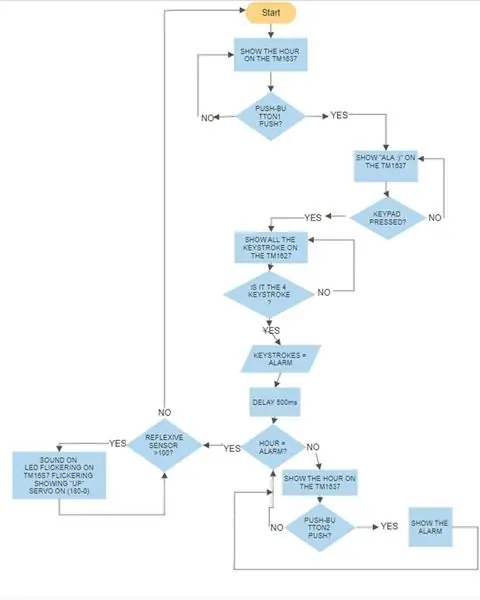

Je ne sais pas pour vous, mais un simple réveil n'est pas capable de me réveiller. J'ai besoin de lumière, de son et même d'une douce claque pour me réveiller.
Aucun réveil ne m'attire, alors j'ai décidé de m'en faire un, digne de me réveiller.
Même s'il semble que le réveil vous frappe, vous ne sentirez que de légers coups.
Dans ce projet, vous apprendrez à programmer un réveil à l'aide d'une carte Arduino, d'un RTC et d'un TM1637. C'est hyper facile !!!
Objectif principal:
Réveillez un géant
Fournitures
- Feuille de mousse
- Imprimante 3D
- Carte ATarduino 2560
-
Câbles
- Grand
- Court
- Servomoteur
- RTC ds3231
- 10 leds
- Silicone | Pistolet en silicone
- TM1637
- Clavier 4*4
- 1 sonnerie
- 2 Bouton-poussoir
- 1"sensor reflexivo de suelo" | Capteur LED IR linéaire (c'est la même chose, cependant il a 2 noms différents)
- 1 mini planche à pain
- Bâtonnets de crème glacée
- 2 petits stylo-ressort
Étape 1: Développer l'idée
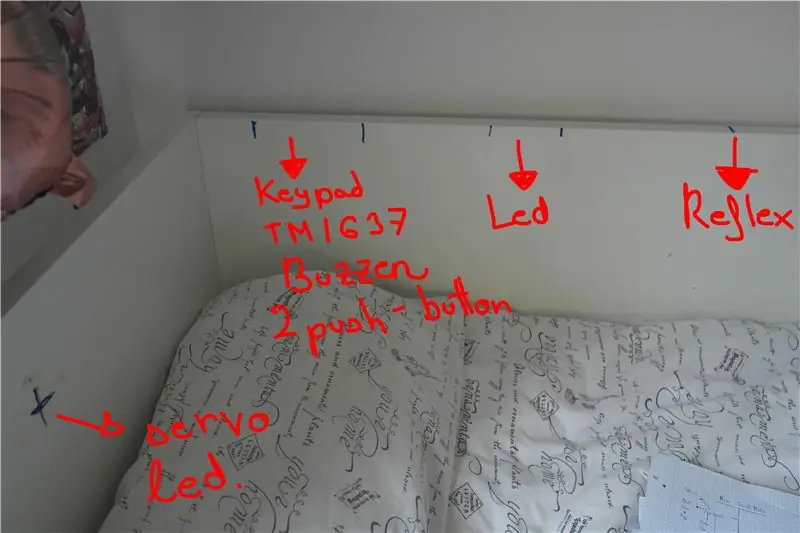
Je dois avoir l'esprit clair avant de commencer.
Le TM1637 devrait afficher l'heure actuelle, lorsque le bouton-poussoir N1 est enfoncé, le texte suivant s'affichera: " ALA:)"
En cas d'appui sur le clavier, la touche appuyée s'affichera sur le TM1637, lors de l'appui les 4 chiffres de l'alarme, l'heure s'affichera à nouveau sur le TM1637.
Si vous voulez voir quand est l'alarme, il vous suffit d'appuyer sur le bouton-poussoir N2.
Lorsque l'heure est la même que l'alarme, le servo commencera à bouger, la led commencera à clignoter, sur le TM1637 le mot UP commencera à clignoter et le buzzer commencera à sonner, jusqu'à ce que vous entendiez le "sensor reflexivo de suelo " | Le capteur LED IR linéaire détecte le noir.
Quand le "sensor reflexivo de suelo" | Le capteur LED IR linéaire détecte les noirs, l'alarme serait réinitialisée et tout recommencera.
Étape 2: Prendre la mesure
Nous devrions avoir clairement où tout devrait être et quelle est la distance entre tout.
Il est important de savoir de combien de câble nous devrions avoir besoin.
Connaître le lieu exact du "sensor reflexivo de suelo" | Capteur LED IR linéaire allongez-vous sur le lit et étirez le bras autant que vous le pouvez sans vous lever.
Le "sensor reflexivo de suelo" | Le capteur LED IR linéaire sera le bouton qui arrête l'alarme, je ne le mets pas près de moi, car je m'endormirais à nouveau.
En faisant l'effort d'étirer mon corps et il est plus facile de se réveiller.
Étape 3: IMPRESSION
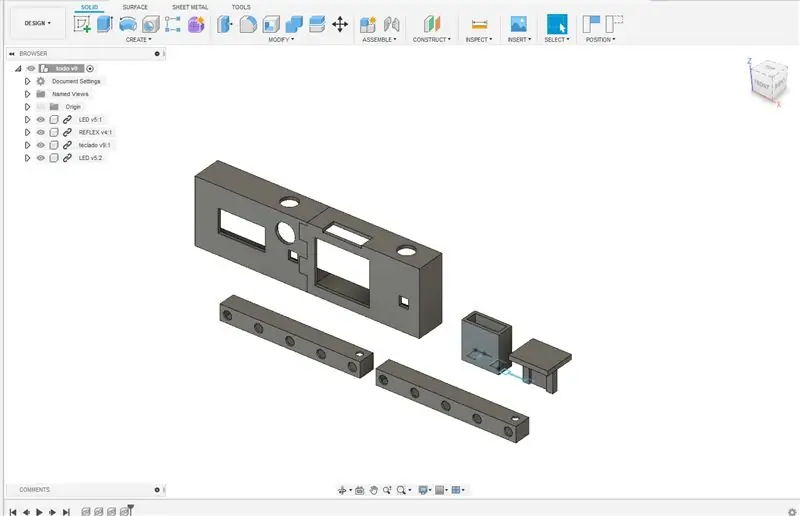
Imprimez les fichiers.stl que je vous laisse ci-dessous.
Le plus gros est pour le clavier, le buzzer, le TM1637 et les 2 boutons-poussoirs.
Les dupliqués sont pour les leds, et l'autre pour le "sensor reflexivo de suelo" | Capteur LED IR linéaire.
Étape 4: Téléchargez le code
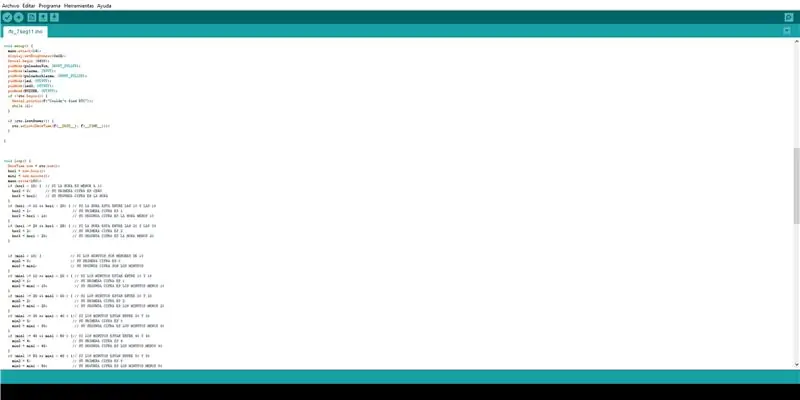
Téléchargez le code que je laisse sur votre forum.
Vous aurez besoin des bibliothèques suivantes, je laisse également un lien. Vous n'avez plus qu'à le télécharger:
-
TM1637Affichage =
https://github.com/avishorp/TM1637
-
Minuterie=
https://github.com/brunocalou/Timer
-
RTClib.h=
https://github.com/adafruit/RTClib
-
Clavier =
https://playground.arduino.cc/Code/Keypad/
Étape 5: SOUDER
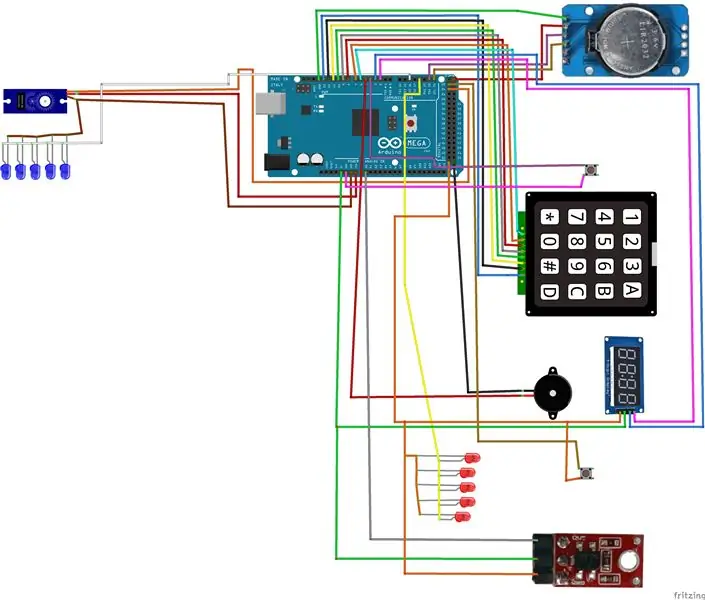

Je soude tout (sauf les leds que je soude plus tard) comme indiqué sur la photo, en tenant compte de la distance de câble dont j'aurais besoin.
N'oubliez pas de ne rien connecter aux broches TX.
Ensuite, couvrez la boîte de silicone, faites attention, ce que j'ai fait, c'est de mettre du silicone, d'attendre une minute, de mouiller mes doigts, puis de lui donner une forme.
SOUDEZ TOUT SAUF LES LEDS !!!!!!!!
Étape 6: Collez les pièces imprimées en 3D

Collez les composants comme indiqué sur la photo.
Sur les boutons-poussoirs j'ai ajouté des petits cercles.
Étape 7: Comment coller le "sensor Reflexivo De Suelo" | Capteur LED IR linéaire !!!!
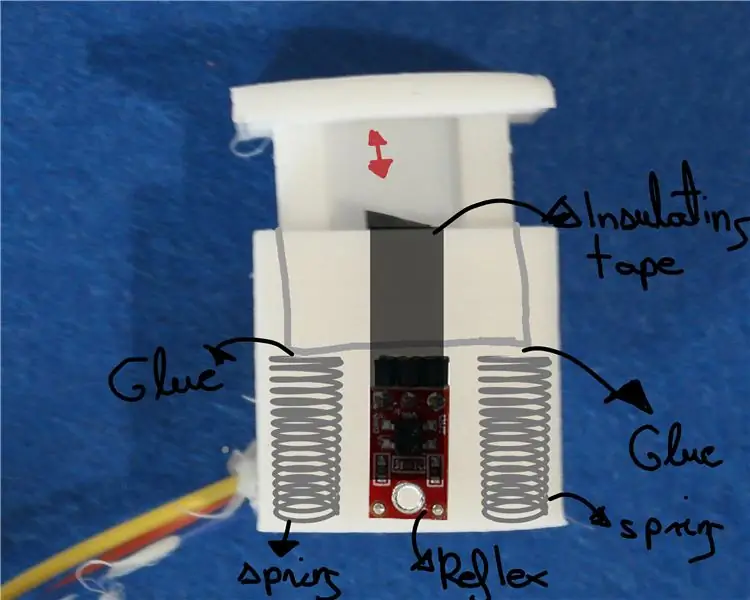
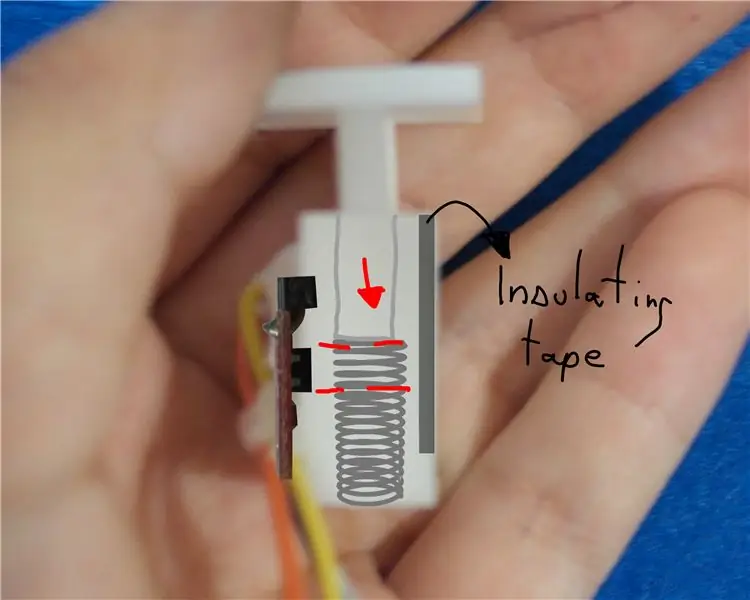

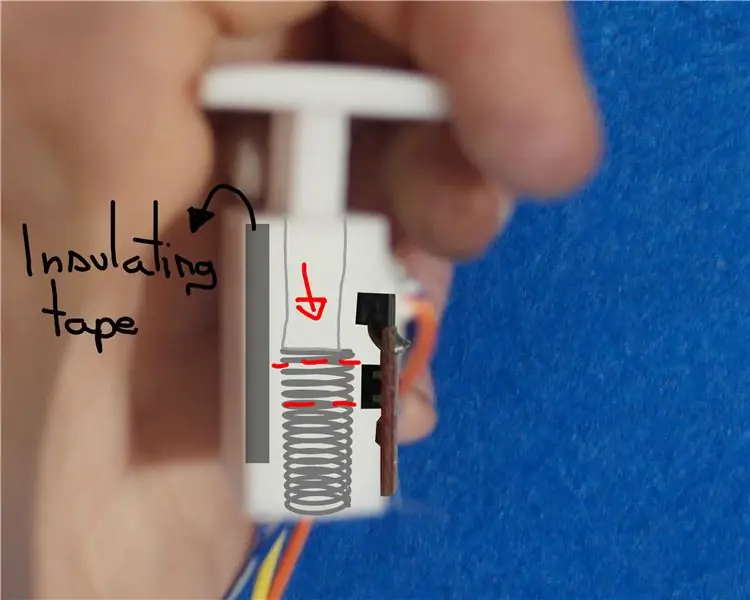
C'est ainsi que je colle le "sensor reflexivo de suelo" | Capteur LED IR linéaire.
Comme je n'ai plus de bouton poussoir je transforme un reflex| sur un bouton poussoir.
Coupez du ruban isolant (noir) ou du papier noir devant le "sensor reflexivo de suelo" | Capteur LED IR linéaire.
Collez les 2 petits ressorts sur le robinet. Comme le robinet est totalement blanc (s'il ne colle pas du papier blanc) lorsque ce bouton-poussoir fait main n'est pas enfoncé, le "sensor reflexivo de suelo" | Le capteur LED IR linéaire détectera le noir, cependant, si j'appuie sur le couvercle, le "sensor reflexivo de suelo" | Le capteur LED IR linéaire détecte le blanc.
Étape 8: Vendez les Leds
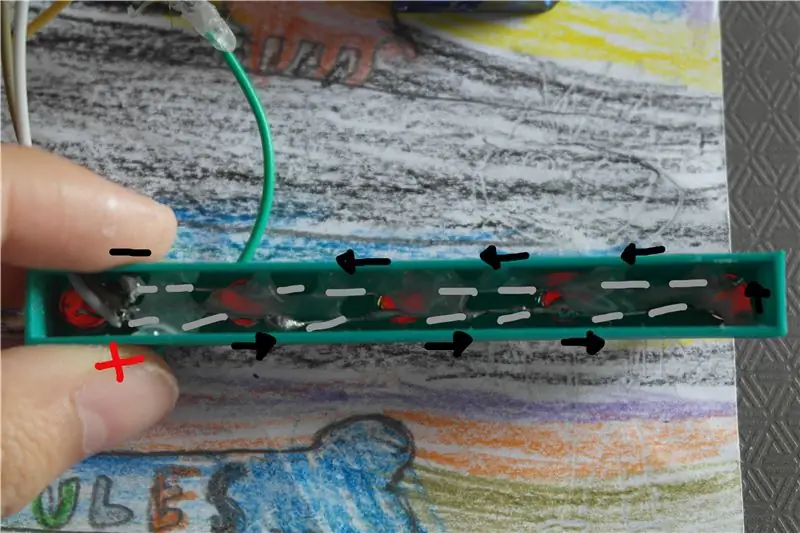

Soudez chaque led en tenant compte de la distance qui les sépare.
Je recommande fortement de les souder après l'impression et d'utiliser la pièce imprimée en 3D comme référence.
Après avoir soudé, il suffit d'ajouter un peu de silicone.
Étape 9: Décorez avec une feuille de mousse (facultatif)

DONNER DE LA COULEUR !!!!
En plus de la décorer, j'ai ajouté le numéro sur les touches, et j'ai écrit "Voir l'alarme" pour faire la distinction entre les 2 boutons poussoirs (l'un sert à établir l'alarme l'autre ou à voir l'alarme).
Étape 10: Collez au lit
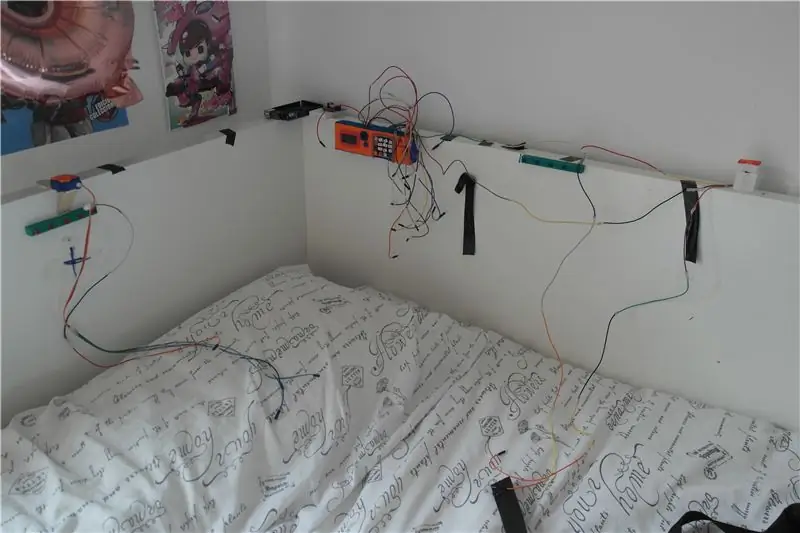
Collez le tout au lit, j'ai utilisé du silicone, car en cas d'erreur c'est plus facile à enlever.
Étape 11: organiser les câbles
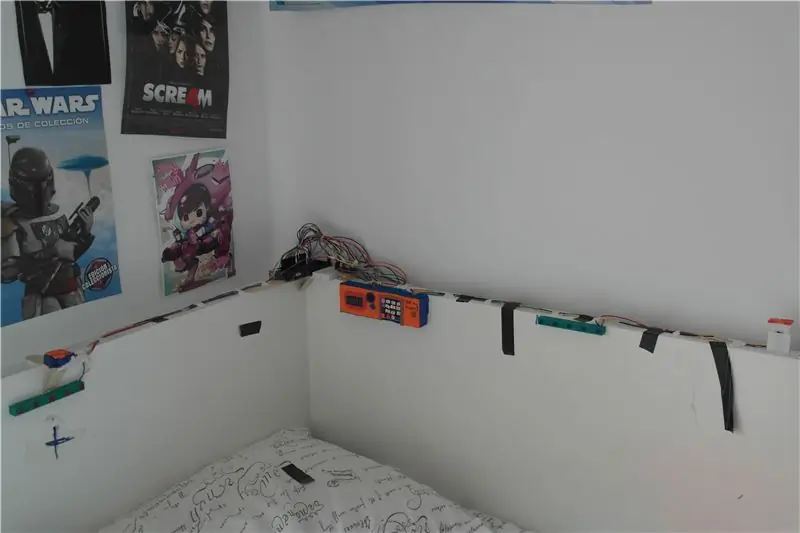
J'ai utilisé des pinces là où se trouvaient la plupart des câbles (sur la carte Arduino) et j'ai ajouté du silicone (il peut également être utilisé, du ruban isolant) pour maintenir les câbles toujours à côté du lit.
Étape 12: Faire les mains

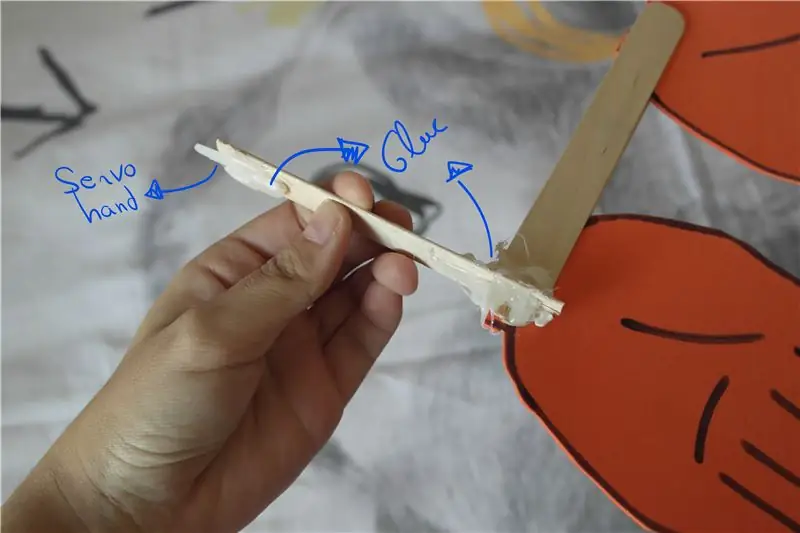
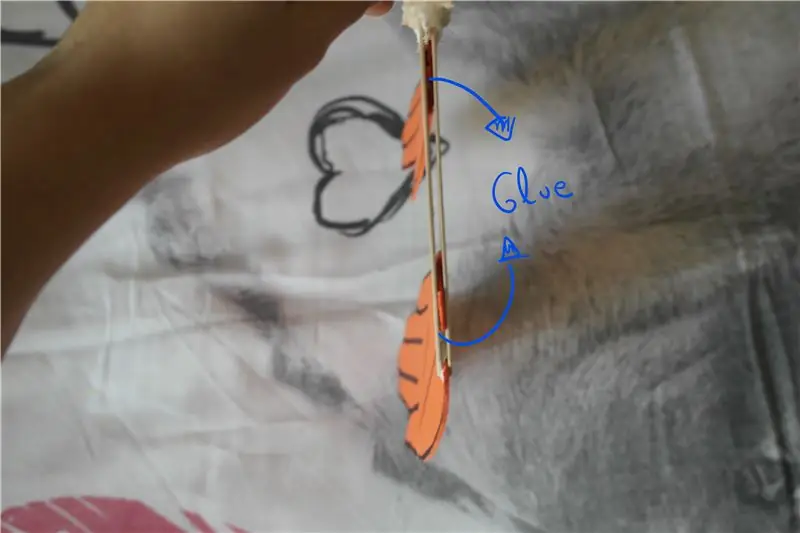
- Dessinez et découpez 2 mains sur la feuille de mousse (pour couvrir tout l'oreiller)
- Coller les 2 mains entre 2 bâtonnets de glace
- Collez un autre bâtonnet de glace perpendiculairement au dernier, comme indiqué sur la photo.
- Collez le bras du servo au bord du bâtonnet de glace (à celui que vous pouvez voir sur la photo).
- OPTIONNEL: Bien que la gifle doive être légère, je colle 2 bâtonnets de glace, l'introduit entre le lit et le câble et laisse les mains de la feuille de mousse s'appuyer dessus. Comme les mains sont faites d'une feuille de mousse flexible, lorsque le servo commence à bouger, la glace soutenant les mains ne serait pas un problème.
Étape 13: Rallongez le câble Arduino et c'est fait !!



J'ai essayé d'utiliser des piles pour alimenter la carte, cependant, cela n'a pas fonctionné, il semble que ce n'était pas assez d'énergie.
J'allonge le câble Arduino, ce faisant il faut:
- Coupez le câble Arduino, vous verrez qu'il y a 4 câbles à l'intérieur: vert, blanc, rouge et noir
- Dénudez tous les câbles sur environ 0,4 pouces-1 cm.
- Soudez les câbles USB aux câbles longs.
- Puis soudez le câble du port Arduino aux longs câbles, n'oubliez pas de souder le vert avec le vert, le rouge avec le rouge, le noir avec le noir, le blanc avec le blanc
N'oubliez pas que lorsque le réveil n'est pas connecté, l'heure ne sera pas réinitialisée car le RTC comptera le temps.
C'EST TOUT!!!!!!
J'espère que vous avez aimé lire la même chose que j'ai aimé le faire.
Conseillé:
Le réveil à bulles rend le réveil amusant (ish): 7 étapes (avec photos)

Le réveil à bulles rend le réveil amusant (ish): Se réveiller avec un réveil bourdonnant est nul. Je fais partie de ces personnes qui n'aiment pas se réveiller avant le lever du soleil (ou depuis de nombreuses heures). Alors, quelle meilleure façon de se réveiller en s'amusant qu'une soirée bulle au lit ! Utiliser un arduino et un
Réveil intelligent : un réveil intelligent fabriqué avec Raspberry Pi : 10 étapes (avec photos)

Réveil intelligent : un réveil intelligent fabriqué avec Raspberry Pi : Avez-vous déjà voulu une horloge intelligente ? Si oui, c'est la solution pour vous ! J'ai fait Smart Alarm Clock, c'est une horloge dont vous pouvez changer l'heure de l'alarme en fonction du site Web. Lorsque l'alarme se déclenche, il y aura un son (buzzer) et 2 lumières s'allumeront
Réveil facile : un réveil intelligent à base de Raspberry Pi : 6 étapes

Réveil facile : une lumière de réveil intelligente faite avec Raspberry Pi : IntroPour le programme Project1 je devais faire quelque chose. J'ai toujours été fasciné par la façon dont une lumière de réveil comme celle-ci vous aiderait à vous réveiller comme celles de philips. J'ai donc décidé de faire une lumière de réveil. J'ai fait la lumière du réveil avec un Raspberr
Balance intelligente bricolage avec réveil (avec Wi-Fi, ESP8266, Arduino IDE et Adafruit.io): 10 étapes (avec photos)

Balance intelligente bricolage avec réveil (avec Wi-Fi, ESP8266, Arduino IDE et Adafruit.io): Dans mon projet précédent, j'ai développé une balance de salle de bain intelligente avec Wi-Fi. Il peut mesurer le poids de l'utilisateur, l'afficher localement et l'envoyer vers le cloud. Vous pouvez obtenir plus de détails à ce sujet sur le lien ci-dessous : https://www.instructables.com/id/Wi-Fi-Smart-Scale-wi
Réveil Sunrise avec Arduino : 9 étapes (avec photos)

Réveil Sunrise avec Arduino : l'hiver peut être triste. Vous vous réveillez, il fait noir et vous devez vous lever. La dernière chose que vous voulez entendre est le son assourdissant de votre réveil. J'habite à Londres et j'ai du mal à me réveiller le matin. De plus, il me manque de me réveiller pour
